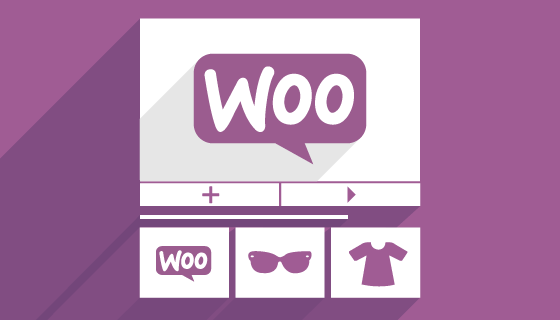
Po zaključku vseh osnovnih konfiguracij poglejmo, kako upravljati s temeljnim delom katere koli trgovine WooCommerce, Katalog izdelkov. Za preprosto in intuitivno navigacijo po katalogu je pomembno, da izdelke razdelite na homogene skupine, imenovane Kategorije.
Kategorije nam omogočajo razvrščanje izdelkov glede na njihove značilnosti definite, tako da lahko preprosto upravljate podobne izdelke. Če želite dodati kategorijo, kliknite menijsko točko "proizvodih in"In potem izberemo"Kategorija". Prikaže se seznam že ustvarjenih kategorij in modul za vstavljanje nove:
Na desni strani imamo seznam kategorij z imenom, opisom, URL-jem in številom izdelkov v kategoriji.
Na levi strani imamo polja, ki jih moramo izpolniti za ustvarjanje nove kategorije, vključno z majhno sliko, na dnu pa gumb za potrditev vstavitve nove kategorije.
Če želite spremeniti kategorijo, preprosto premaknite miško na ime kategorije
Pri ustvarjanju izdelka bomo imeli možnost izbrati kategorijo (ali več kot eno), ki ji jo bomo dodelili. Kategorije lahko naročite tudi z vlečenjem in spuščanjem. To naročilo bo prikazano tudi v soju spletne strani.
I oznaka predstavljajo drug način razvrščanja in razvrščanja podobnih izdelkov. Pravzaprav so to "nalepke", ki jih lahko dodamo izdelku za lažje raziskovanje. Njihovo delovanje je zelo podobno kot pri kategorijah, z njimi pa upravljate v meniju "Izdelki> Oznake".
Gli atributi so polja z dodatnimi informacijami, ki se uporabljajo za filtriranje iskanja izdelkov. Na primer, lahko dodamo atribute za velikosti, barve in jezike. Za razliko od kategorij in oznak lahko za natančnejše iskanje izberete več atributov. Atributi se upravljajo tudi iz vmesnika, podobnega kot v kategorijah. Do njega lahko dostopate v meniju »Izdelki> Atributi«.
Po ustvarjanju kategorij, oznak in atributov, za katere mislimo, da jih želimo uporabiti, lahko nadaljujemo z ustvarjanjem izdelkov. Najprej moramo imeti jasne ideje o vrsti izdelka, ki ga želimo vključiti.
V WooCommerce je najpogostejši tip izdelka semplice. Gre za en izdelek, ki se prodaja na našem spletnem mestu in ga pošlje stranki. Lahko pa izberemo možnost virtualna, v primeru izdelkov, ki niso bili fizično poslani (na primer storitev) ali prenosljiva, da signalizira, da gre za neoprijemljiv izdelek, stranki pa bo po nakupu poslana povezava, da jo prenese.
Izdelek združene to je nič drugega kot združevanje preprostih izdelkov, ki jih je treba kupiti v eni sami rešitvi.
Izdelek zunanji ali "podružnica" je izdelek, ki se oglašuje in poroča na našem spletnem mestu, prodaja pa se drugje.
Končno izdelek spremenljivka gre za izdelek, sestavljen iz različnih kombinacij in različic, od katerih ima vsaka različne kode, cene in razpoložljivost. Na primer oblačilo, ki ima različne velikosti in različne barve z različnimi kodami in cenami na podlagi izbrane kombinacije.
Zahvaljujoč številnim razširitvam, ki so na voljo, je mogoče dodati druge vrste izdelkov glede na naše potrebe, na primer naročnine in naročnine.
Če želite dodati preprost izdelek v naš katalog, kliknite meni "Izdelki" in nato še "Dodaj izdelek". Imeli bomo vmesnik, zelo podoben tistemu, ki se uporablja za ustvarjanje objav v WordPressu:
Začnimo z dodajanjem imena in opisa izdelka v namenska polja. Pod urejevalnikom opisov najdemo ploščo za vnos podatkov o izdelku, tukaj pustimo izbrano postavko "preprost izdelek". V zavihek "Splošno" vnesemo redno ceno in morebitno ceno v ponudbi v primeru, da je bil izdelek znižan. V tem zadnjem primeru lahko z gumbom "Urnik" nastavimo tudi obdobje znižanja cen.
Zadnja dva polja zadevata davke. Imamo možnost, da izberemo, ali bo izdelek del davčne osnove (torej bo obračunan DDV) ali je oproščen, ali pa je treba davke obračunati samo na pošiljki.
Na zavihku "Inventar" lahko upravljamo z notranjim skladiščem. V polje "COD" (ali "SKU") lahko dodamo kodo izdelka, da ga enotno identificiramo glede na drugega. Zato mora biti edinstvena koda. Druge možnosti je enostavno razumeti.
Če smo iz nastavitev omogočili "upravljanje zalog" (iz "WooCommerce> Nastavitve> Izdelki> Zaloge"), lahko v polje "Omogoči upravljanje zalog" vnesemo trenutno razpoložljivo količino v skladišču, ki jo bo od zdaj naprej upravljal WooCommerce in na podlagi vaših želja lahko izdelek onemogočite, ko vam zmanjka zalog.
Naslednji zavihek vsebuje vse informacije, uporabne za pošiljka. Pravzaprav lahko določimo težo, višino, širino, dolžino in dodelimo izdelku relativni razred pošiljanja.
Zahvaljujoč razdelku »Povezani izdelki« lahko promoviramo nekatere svoje izdelke. Z dodajanjem izdelkov v polje "Up-Sells" bodo ti prikazani na strani s podrobnostmi o izdelku in tako uporabnika spodbuditi, da kupi nekaj večje vrednosti od tistega, kar gleda. Cross-Sells bodo namesto v vozičku prikazani in predstavljajo izdelke ali storitve, ki so na nek način povezani z izdelkom.
V zavihku "Atributi" lahko dodamo poljubne atribute tega izdelka in njihove vrednosti.
Na koncu lahko na zavihku "Napredno" aktiviramo ocene, določimo vrstni red izdelka glede na druge in določimo morebitno opombo, ki jo je treba poslati stranki, ki kupi izdelek.
Po predvidevanju je preprost izdelek lahko tudi navidezen ali naložljiv. Če želite navesti ta zadnja dva primera, preprosto izberite ustrezno polje, ki ga najdemo na začetku razdelka »Podatki o izdelku«. V tem primeru bodo nekatere nepotrebne kartice (na primer pošiljke) izginile, druge pa bodo prikazale dodatne nastavitve (omejitev prenosa, iztek ..).
Nato nadaljujemo z vnosom vseh drugih zahtevanih informacij. Na dnu najdemo polje, da vstavimo kratek opis izdelka, to bo prikazano na strani s seznamom izdelkov, popoln opis, ki je bil najprej vnesen, pa bo prikazan na strani s podrobnostmi o izdelku.
Za zaključek prilagoditve izdelka na desni strani najdemo različna polja za upravljanje objave in vidnosti izdelka ter za dodajanje kategorije, oznak in slik.
Za upravljanje vseh nastavitev v zvezi s katalogom pojdite na »WooCommerce > Nastavitve > Izdelki«. Tukaj lahko s krmarjenjem po različnih podmenijih nadaljujemo s prilagajanjem: na primer, izberemo kategorije in merske enote.definite, velikost slike, omogočite ali onemogočite upravljanje zalog.
Prejšnji ponedeljek je Financial Times objavil dogovor z OpenAI. FT licencira svoje vrhunsko novinarstvo ...
Milijoni ljudi plačujejo storitve pretakanja in plačujejo mesečne naročnine. Splošno mnenje je, da si…
Coveware by Veeam bo še naprej zagotavljal storitve odzivanja na incidente kibernetskega izsiljevanja. Coveware bo nudil forenziko in zmogljivosti sanacije ...
Prediktivno vzdrževanje revolucionira sektor nafte in plina z inovativnim in proaktivnim pristopom k upravljanju obratov.…